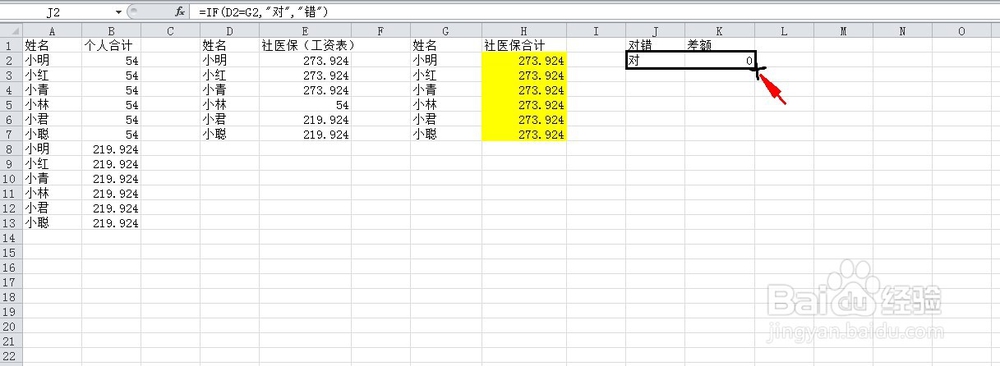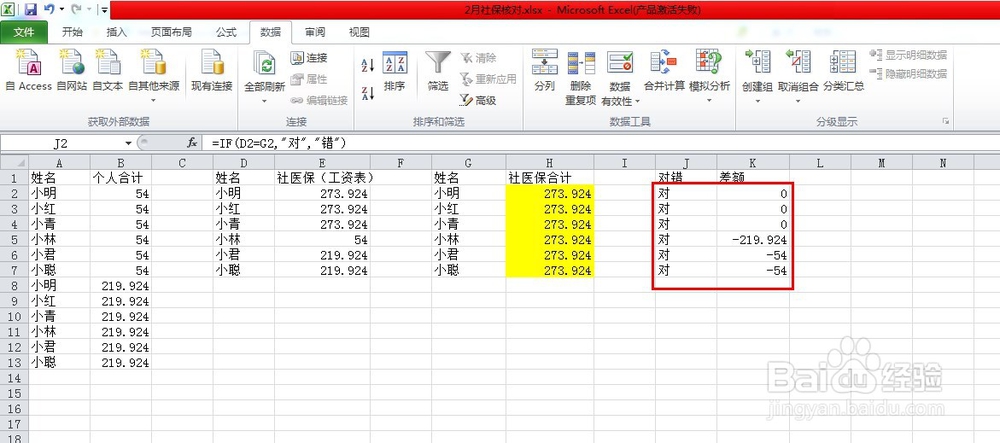1、第一步 新建Excel表格,打开员工社医保申报表个人明细跟工资表,分别将社医保明细表跟工资表中的姓名,以及个人承担的社医保合计部分复制黏贴到新建的Excel表格中,如下图所示:
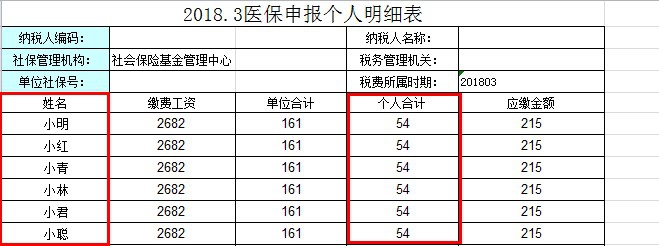
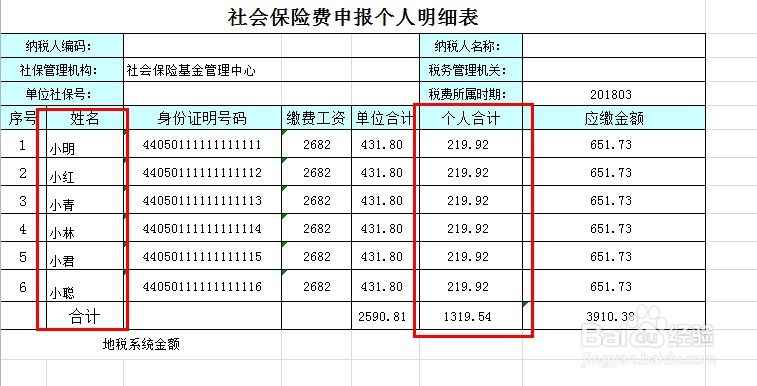
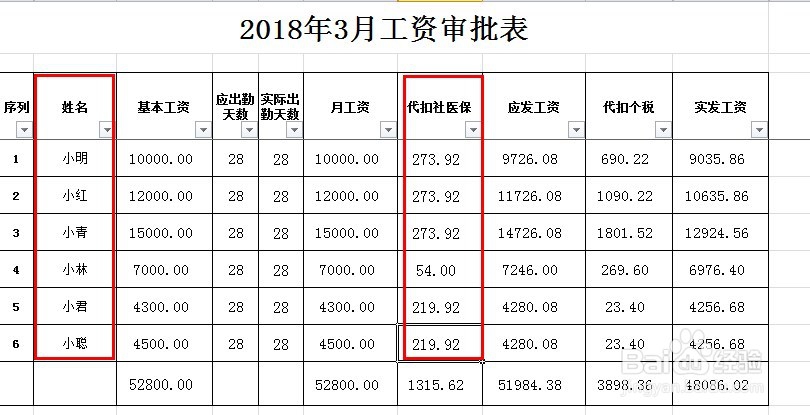
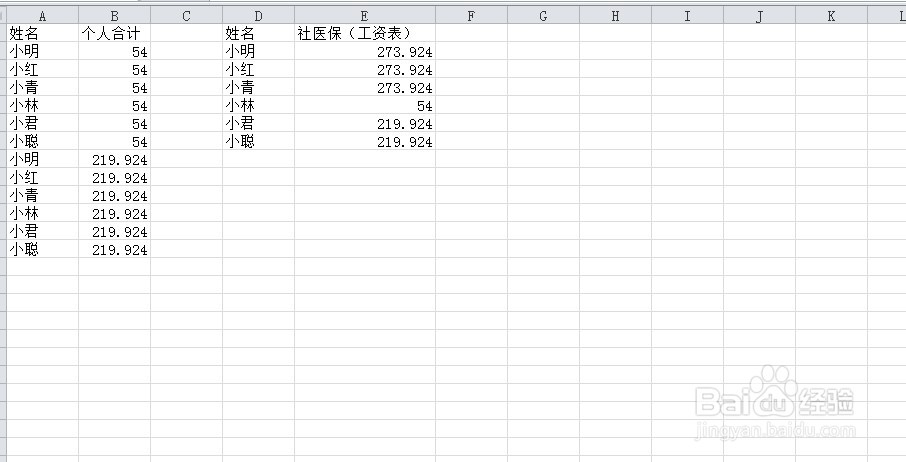
2、第二步 将A列中的姓名复制粘贴到G列中,然后单击选择G列数据后,然后选择EXCEL 表格中工具栏的数据,单击删除重复值,如下图所示:
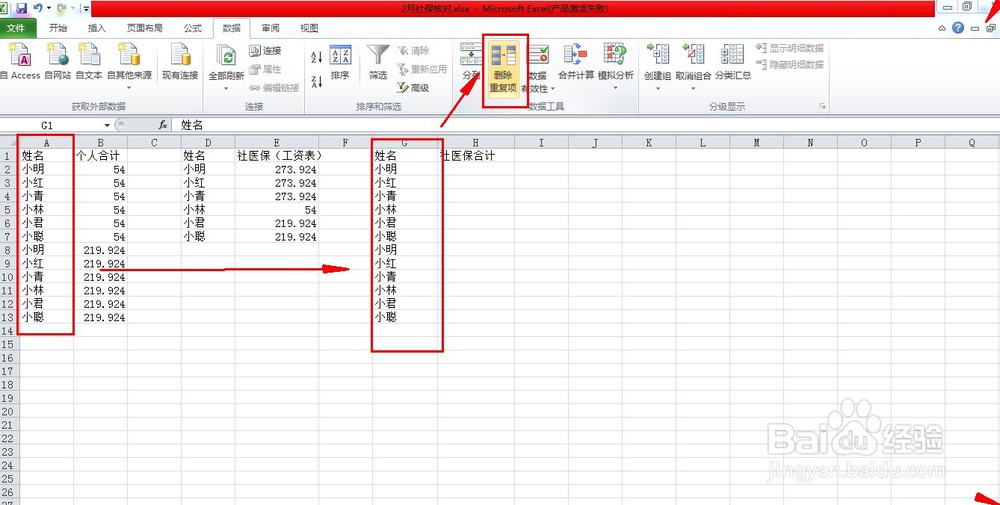
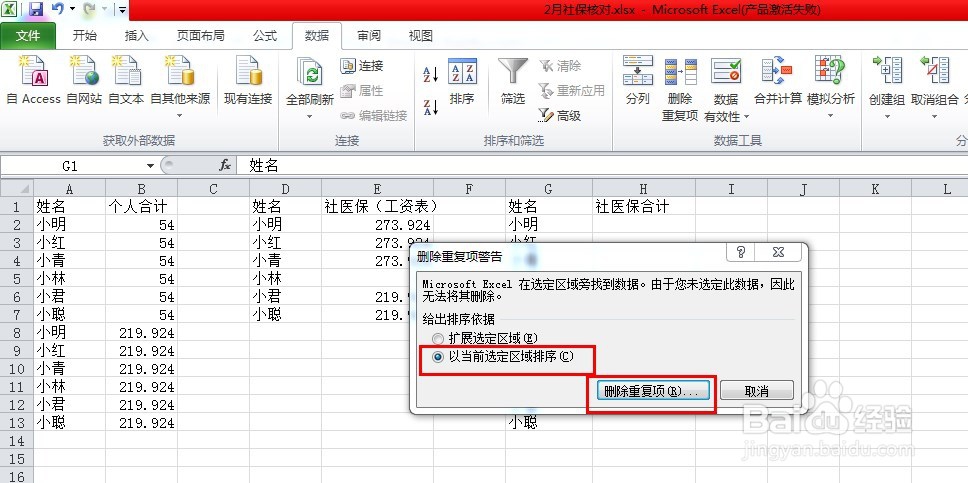
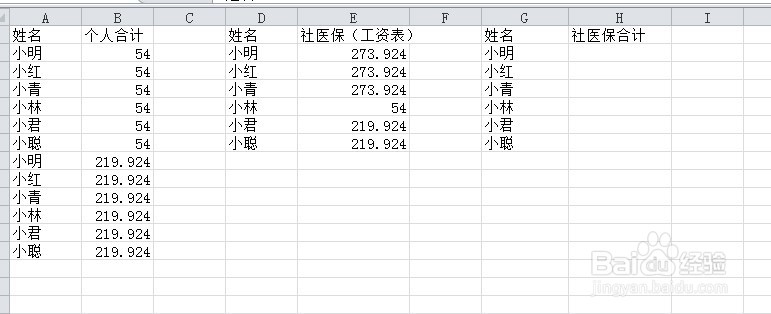
3、第三步 在单元格H2列中输入sumif公式,得到A列与G列相同姓名条件下,社保跟医保的合计墙绅褡孛数,公式租涫疼迟=SUMIF(取数姓名列:取数社医保个人合计列,单元格,取数社医保个人合计列:社医保个人合计列),如下图所示:
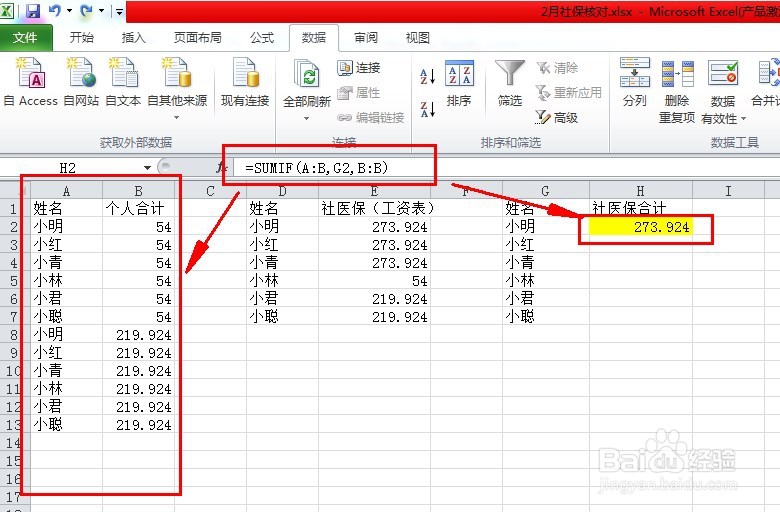
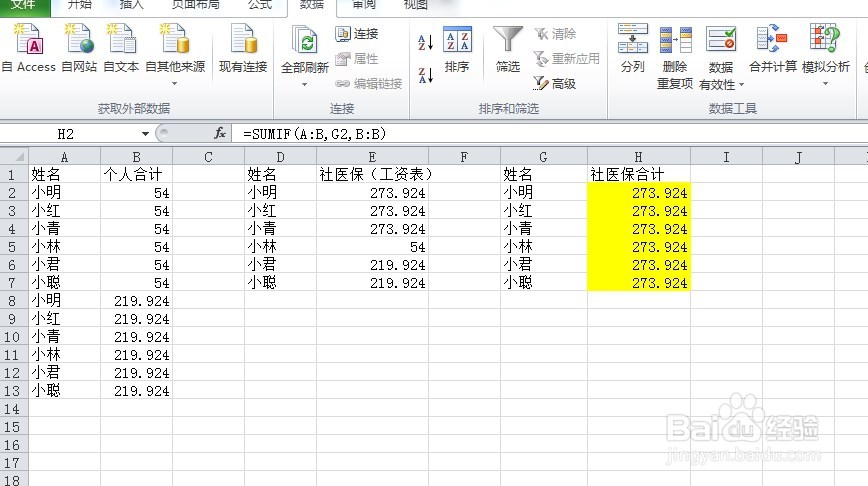
4、第四步 在单元格J1和K1中分别输入对错与差额,接着分别在单元格J2和K2中输入公式,J2屏顿幂垂=IF(D2=G2,"对","错"),K2=E2-H2,如下图所示:
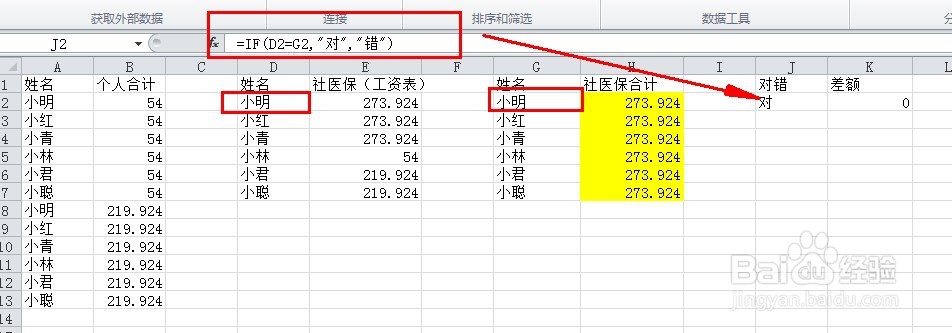
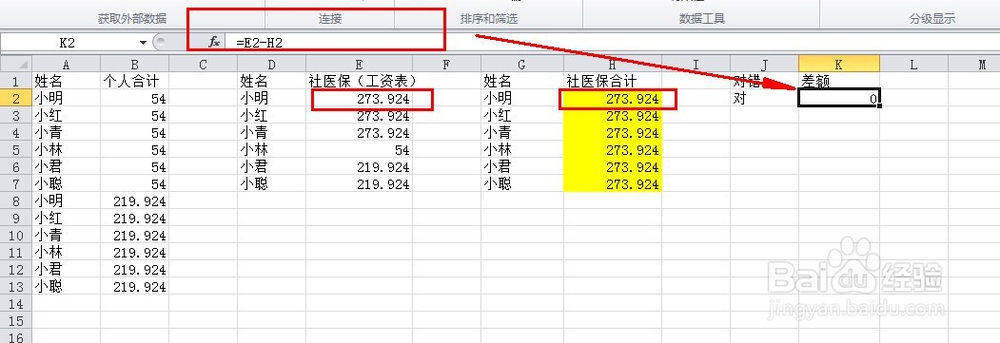
5、第五步 同时选择单元格J2和K2数据,鼠标箭头移到K2右下角,当出现下拉键时,单击下拉键,下拉单元格至K7,这样就可以校验每月员工个人实缴部分,与工资表录入的社医保是否存在差异,如下图所示: